オプション
次のパネルとオプションが表示されます。
[境界]パネル
- [点をクリック]
-
1 つまたは複数のオブジェクトによって形成された閉じた領域内の点を選択して、ハッチング境界を決定します。
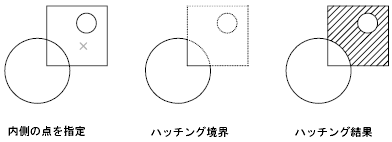
- [選択]
-
選択したオブジェクトに基づいて境界を決定することによって、選択したハッチングにハッチング領域を追加します。
このオプションを使用すると、内側にあるオブジェクトは自動的には検出されません。現在の島の検出スタイルに従って選択した境界の内側にあるオブジェクトをハッチングしたり、塗り潰すには、それらのオブジェクトを選択する必要があります。
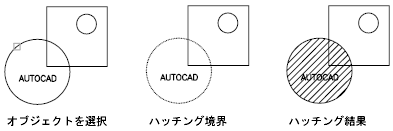
文字の周囲にハッチングされない空間を作成するには、選択セットに文字を含めます。
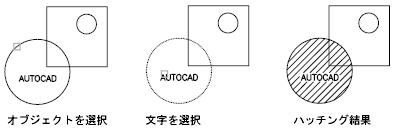
オブジェクトを選択している間はいつでも作図領域で右クリックして、ショートカット メニューを表示できます。直前の選択やすべての点の選択を取り消したり、選択方法を変更したり、島の検出スタイルを変更したり、ハッチングやグラデーション塗り潰しをプレビューすることができます。
- [除去]
-
既に追加されているオブジェクトを境界定義から除外します。
- [再作成]
-
選択されたハッチングや塗り潰しの回りにポリラインまたはリージョンを作成します。このポリラインやリージョンには、ハッチング オブジェクトを関連付けることもできます。
- [境界オブジェクトを表示]
-
境界と選択したハッチング オブジェクトの両方をグリップ編集できるように、境界グリップ コントロールが表示されます。
非自動調整ハッチングを選択すると、ハッチング境界グリップが自動的に表示されます。自動調整ハッチングを選択すると、[境界オブジェクトを表示]オプションを選択しない限り、1 つのハッチング グリップ点が表示されます。自動調整ハッチングは、関連付けられている境界オブジェクトをグリップ編集することによってのみ編集できます。
- [境界オブジェクトを保持]
- ハッチング境界オブジェクトの処理方法を指定します。次のオプションがあります。
- [境界を保持しない]: (ハッチングの作成中にのみ使用可能)別個のハッチング境界オブジェクトを作成しません。
- [境界を保持 - ポリライン]: (ハッチングの作成中にのみ使用可能)ハッチング オブジェクトを囲むポリラインを作成します。
- [境界を保持 - リージョン]: (ハッチングの作成中にのみ使用可能)ハッチング オブジェクトを囲むリージョン オブジェクトを作成します。
- [新規境界セットを選択]: 点を指定してハッチングを作成するときに評価の対象にする、限定されたオブジェクトのセット(境界セット)を指定します。
- [現在のビューポートを使用]
-
(ハッチングの作成中にのみ使用可能)現在のビューポートのオブジェクト範囲内にあるすべてのオブジェクトから境界セットを定義します。
- [境界セットを指定]
-
(ハッチングの作成中にのみ使用可能)[境界セットを定義]で選択したオブジェクトから境界セットを定義します。
[パターン]パネル
定義済みパターンとカスタム パターンのプレビュー イメージがすべて表示されます。
[パターン]タブのパターン ギャラリーの下にカスタム パターンが表示されます。
[プロパティ]パネル
- [ハッチングのタイプ]
-
ソリッド、グラデーション、パターン、ユーザ定義の塗り潰しを使用するかどうかを指定します。
プログラムでは、次の定義済みのパターンが提供されています。- AutoCAD: acad.pat または acadiso.pat
- AutoCAD LT: acadlt.pat または acadltiso.pat
ユーザ定義パターンは、図面内の現在の線種に基づいています。カスタム パターンは、検索パスに追加した任意のカスタム PAT ファイルに定義されているパターンです。
- [ハッチングの色]、[グラデーションの色 1]
-
ソリッド塗り潰しとハッチング パターンの現在の色を優先します。または(2 色の内の)最初のグラデーション色を指定します(HPCOLOR または GFCLR1)。
- [背景色]、[グラデーションの色 2]
-
ハッチング パターンの背景色、または 2 番目のグラデーション色を指定します。[ハッチングのタイプ]を[ソリッド]に設定すると、[グラデーションの色 2]は使用できません(HPBACKGROUNDCOLOR または GFCLR2)。
- [ハッチング透過性]
-
新しいハッチング オブジェクトの透過性のレベルを設定し、オブジェクトの既定の透過性に優先させます。
ドロップダウン リストを使用して、透過性を ByLayer、ByBlock、オブジェクト別([透過性の値])に設定します。
- [ハッチング角度]
-
現在の UCS の X 軸を基準にしたグラデーションおよびパターンのハッチング オブジェクトの角度を指定します。ハッチング角度は、スライダを使用して 0 から 359 度の範囲に設定します(HPANG)。
- [ハッチング パターンの尺度]
-
([ハッチングのタイプ]を[パターン]に設定した場合にのみ使用可能)定義ま済みまたはカスタムのハッチング パターンを拡大または縮小します(HPSCALE)。
- [ハッチング間隔]
-
([ハッチングのタイプ]を[ユーザ定義]に設定した場合にのみ使用可能)ユーザ定義パターンの線分の間隔を指定します(HPSPACE)。
- [グラデーションの明と暗]
-
([ハッチング タイプ]を[グラデーション]に設定した場合にのみ使用可能)[ハッチング タイプ]を[グラデーション]に設定した場合は、このオプションで 1 色のグラデーション塗り潰し使用する明色(選択した色に白を混合)またはシェーディング(選択した色に黒を混合)を指定します(GFCLRLUM)。
- [ハッチング画層の優先]
-
指定した画層に新しいハッチング オブジェクトを割り当て、現在の画層に優先させます。現在の画層を使用するには、[現在を使用]を選択します(HPLAYER)。
- [ペーパー空間と連動]
-
(レイアウトでのみ使用可能)ハッチング パターンをペーパー空間の単位を基準にして尺度変更します。このオプションを使用すると、レイアウトに適切な尺度でハッチング パターンを簡単に表示できます。
- [ダブル]
-
([ハッチングのタイプ]が[ユーザ定義]に設定されている場合にのみ使用可能)元の線分と 90 度の角度で 2 番目の線分セットを描画して、クロスハッチングを作成します(HPDOUBLE)。
- [ISO ペン幅]
-
(定義済みの ISO パターンの場合にのみ使用可能)ISO パターンを選択したペンの幅に基づいて尺度設定します。
[原点]パネル
ハッチング パターンの開始場所をコントロールします。煉瓦パターンのようないくつかのハッチングでは、ハッチング境界上のある点と位置合わせをする必要があります。既定では、すべてのハッチング原点は、現在の UCS 原点と対応します。
- [原点設定]
-
直接新しいハッチング原点を指定します。
- [左下]
-
ハッチング原点を、ハッチング境界の矩形範囲の左下コーナーに設定します。
- [右下]
-
ハッチング原点を、ハッチング境界の矩形範囲の右下コーナーに設定します。
- [左上]
-
ハッチング原点を、ハッチング境界の矩形範囲の左上コーナーに設定します。
- [右上]
-
ハッチング原点を、ハッチング境界の矩形範囲の右上コーナーに設定します。
- [中心]
-
ハッチング原点を、ハッチング境界の矩形範囲の中心に設定します。
- [現在の原点を使用]
-
ハッチング原点を、システム変数 HPORIGIN に格納されている既定の位置に設定します。
- [既定の原点として保存]
-
新しいハッチング原点の値を、システム変数 HPORIGIN に格納します。
[オプション]パネル
いくつかの一般的に使用されるハッチングや塗り潰しのオプションをコントロールします。
- [自動調整]
-
ハッチングや塗り潰しを自動調整にします。自動調整ハッチングや自動調整塗り潰しは、境界オブジェクトを修正すると更新されます(HPASSOC)。
- [異尺度対応(AN)]
-
ハッチングが異尺度対応であることを指定します。このプロパティは、注釈が用紙上に適切なサイズで印刷、表示されるように、注釈の尺度調整プロセスを自動化します(HPANNOTATIVE)。
- [プロパティ コピー]
-
- [現在の原点を使用]: ハッチング原点以外のハッチングのプロパティを、選択したハッチング オブジェクトを使用して設定します。
- [元のハッチング原点を使用]: ハッチング原点を含むハッチングのプロパティを、選択したハッチング オブジェクトを使用して設定します。
- [ギャップ許容値(G)]
-
オブジェクト グループをハッチング境界として使用するときに無視できる最大のギャップ サイズを設定します。既定値(0)では、オブジェクトによりその領域がギャップがない状態で囲まれます。
スライダを動かすか、0 から 5000 の値(作図単位)を入力して、ハッチング境界として使用されるオブジェクトにおいて無視されるギャップの最大サイズを設定します。指定した値以下のギャップは無視され、境界は閉じたものとして扱われます(HPGAPTOL)。
- [既存のハッチングを分離]
-
複数の閉じた境界内に作成された単一のハッチング オブジェクトを別々のオブジェクトに分離します。このオプションは、複数のハッチングを選択した場合にのみ使用できます。
- 島検出
-
- [島検出: 標準]: 外側の境界から内側に向かってハッチングや塗り潰しを行います。内側の島が検出されると、この島の内側で別の島が検出されるまで、ハッチングや塗り潰しを停止します(HPISLANDDETECTION)。
- [島検出: 外側のみ]: 外側の境界から内側に向かってハッチングや塗り潰しを行います。このオプションは、指定された領域のみのハッチングや塗り潰しを行い、内側の島は空白のままにします(HPISLANDDETECTION)。
- [島検出: 内側含む]: 内側のオブジェクトをすべて無視してハッチングや塗り潰しを行います(HPISLANDDETECTION)。
- 表示順序
-
ハッチングまたは塗り潰しに表示順序を割り当てます(HPDRAWORDER)。次のオプションがあります。
- [変更しない]
- [最背面へ移動]
- [最前面へ移動]
- [境界の背面へ移動]
- [境界の前面へ移動]
[閉じる]パネル
- [ハッチング エディタ]を閉じます。
-
[ハッチング エディタ]を終了し、コンテキスト タブを閉じます。
[Enter]または[Esc]を押して終了することもできます。